
Assalamu'alaikum wr.wb
Kali ini kita akan belajar bagaimana cara konfigurasi DNS
Server di Debian 8, sebelum kita belajar bagaimana cara konfigurasinya, kita
harus tahu terlebih dahulu apa itu DNS Server ?
DNS merupakan singkatan dari Domain Name Server, DNS merupakan sistem berbentuk database
terdistribusi yang akan memetakan / mengkonversikan nama host / mesin / domain
ke alamat IP (Internet Protocol) dan sebaliknya dari alamat IP ke nama host.
Dengan adanya DNS kita tidak perlu mengingat alamat IP yang kita tuju, karna
itu akan sangat menyulitkan kita untuk mengingatnya. Kita akan lebih mudah
mengingat nama domain dari pada alamat ip, seperti contohnya kita lebih mudah
mengingat nama domain dari google yaitu www.google.com
dari pada kita mengingat alamat ip nya.
Baiklah setelah kita mengetahui apa itu DNS dan bagaimana
fungsi dan cara kerjanya, sekarang kita akan belajar bagaimana cara
mengkonfigurasi DNS di debian 8, berikut adalah langkah-langkahnya :
1. Untuk mengaktifkan fitur DNS server kita membutuhkan sebuah
aplikasi atau service yang bernama bind9, untuk menginstall bind9 tuliskan
syntax dibawah ini (menggunakan user root)
apt-get install bind9
setelah itu muncul tulisan apakah kita akan melanjutkan
proses tersebut ? ketik ‘y’, kemudian tunggu hingga proses installasi selesai.
2. Masuk ke dalam direktori bind9 dengan cara mengetikan syntax
cd /etc/bind
kemudian copy file database untuk forward (mengkonversi nama
domain ke alamat ip) dan reverse (mengkonversi alamat ip ke nama domain) dengan
cara
cp db.local
db.f-dns (penulisan nama untuk db.f-dns bisa disesuaikan
keinginan kalian)
cp db.127 db.r-dns (penulisan nama untuk db.r-dns
bisa disesuaikan keinginan kalian)
3. masuk ke file db.f-dns
nano db.f-dns
ubah semua tulisan localhost
menjadi alamat domain kita (disini saya menggunakan alamat domain pintar-network.com)
kemudian ubah ip yang ada dibawah menjadi ip kita. Lebih jelasnya
perhatikan gambar dibawah ini
setelah selesai tekan CTRL+X -> Y -> ENTER untuk
menyimpan
4. masuk ke file db.r-dns
nano db.r-dns
ubah semua tulisan localhost menjadi alamat domain kita,
kemudian tambahkan 2 oktet terakhir dari ip kita yang ditulis secara terbalik
(dari kanan), lebih jelasnya lihat gambar berikut
setelah selesai tekan CTRL+X -> Y -> ENTER untuk
menyimpan
3. masuk ke file named.conf
nano named.conf
kemudian tambahkan syntax dibawah ini
zone "pintar-network.com" {
type master;
file "/etc/bind/db.f-dns";
};
zone "168.192.in-addr.arpa" {
type master;
file "/etc/bind/db.r-dns";
};
lebih jelasnya, perhatikan gambar dibawah ini
setelah selesai tekan CTRL+X -> Y -> ENTER untuk
menyimpan
5. masuk ke file resolv.conf
nano /etc/resolv.conf
kemudian tambahkan syntax dibawah ini
nameserver 192.168.1.1
6. restart service networking dan bind9 dengan cara
service bind9 restart atau /etc/init.d/bind9 restart
service networking restart atau /etc/init.d/networking restart
7. untuk mengecek ketikan
nslookup 192.168.1.1 dan nslookup pintar-network.com
Sekian yang dapat saya sampaikan, apabila ada kesalahan saya mohon maaf
yang sebesar-besarnya, apabila ada yang kurang paham dapat mendownload
tutorial versi video pada link dibawah ini, semoga artikel ini
bermanfaat. Trimakasih
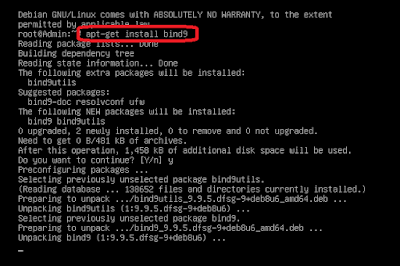

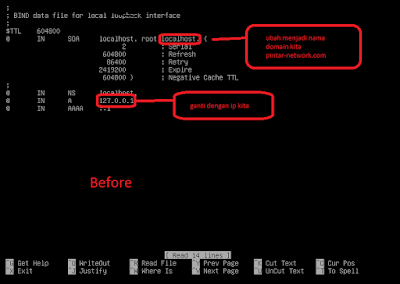

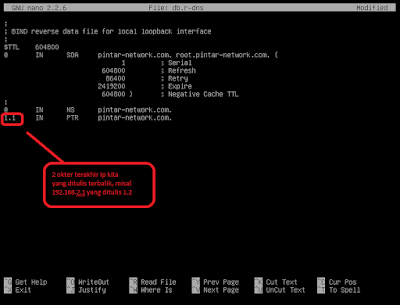

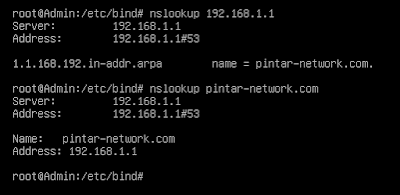
0 komentar:
Posting Komentar